클립보드는 복사한 파일을 붙여넣기 하기 전까지 임시로 저장해주는 기능인데, 붙여넣기할 때 클립보드를 이용하면 편하게 할 수 있습니다. 그리고 똑같은 내용을 자주 보내는 경우, 문자는 빠른답장을 이용하면 되지만, 다른 서비스의 경우 매 번 복사 – 붙여넣기를 하는데, 그럴필요없이 클립보드에서 가져올 수 있습니다.
복사를 자주하거나, 휴대폰 캡쳐를 한다면, 자주 사용할 내용이 뒤로 밀려나서 찾는데 시간 걸리는데, 자주 사용하는 것은 고정해서 사용할 수 있습니다.
갤럭시 클립보드 사용
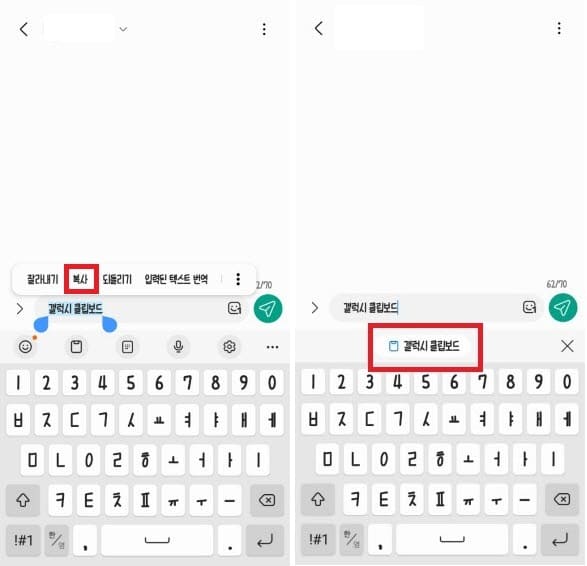
문구를 복사하면, 아래 클립보드에 바로 저장되어서, 나중에 다시 복사할 필요없이 클립보드에서 복사한 내용을 가져올 수 있습니다.
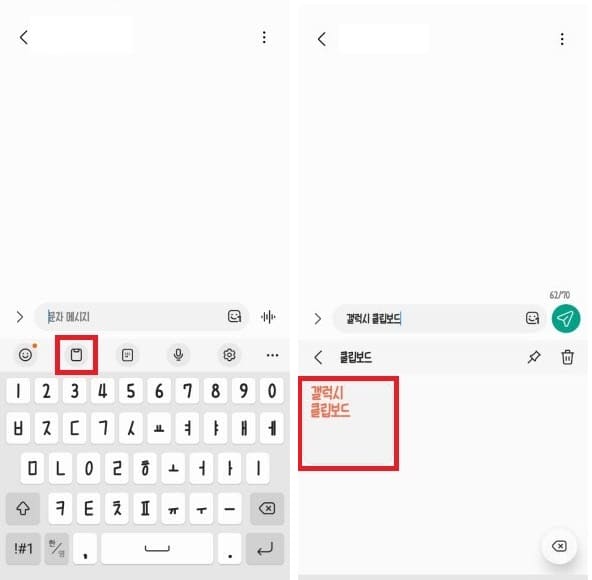
클립보드 이용할 때, 키보드 자판 위 클립보드 아이콘을 눌러, 클립보드에 저장된 문구를 터치하면 바로 자동으로 입력됩니다.
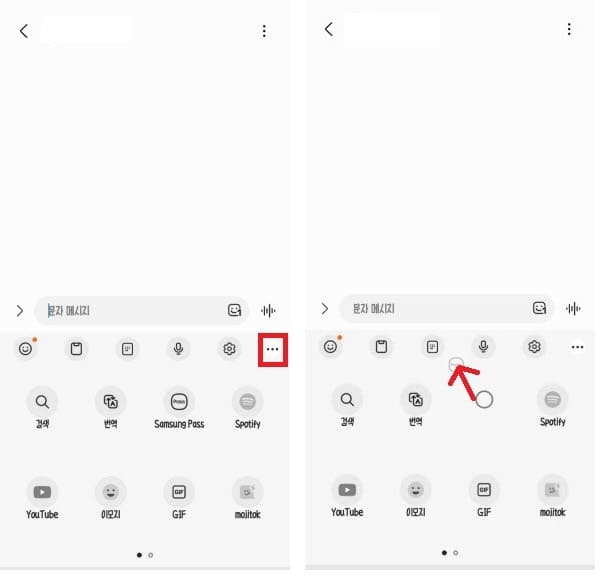
자판 위에 클립보드가 보이지 않는다면, 더보기를 클릭해서, 클립보드 찾아 눌러 사용하시면 됩니다. 편하게 사용하고 싶다면 위로 올려야 하는데, 클립보드 아이콘을 길게 누르고, 위로 올려주시면 됩니다.
갤럭시 클립보드 문구 고정
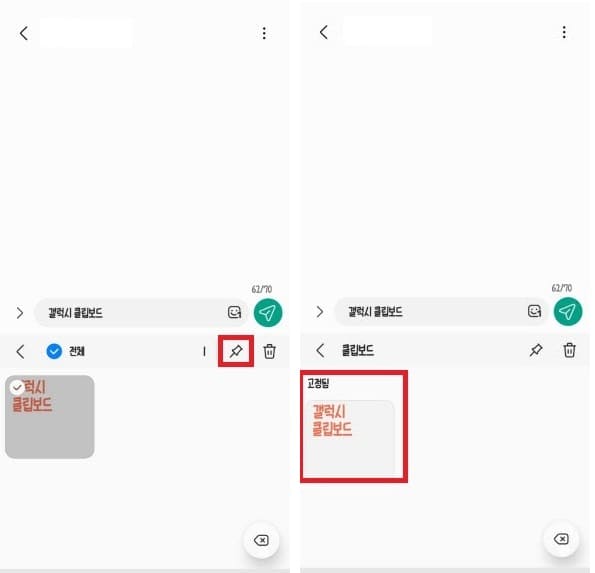
자주 쓰는 문구의 경우, 고정해서 사용하는 것이 좋습니다. 자주 사용할 문구를 길게 누르고, 선택한 다음에 핀 버튼을 누르면 고정됩니다. 고정되었으니, 밑으로 계속 내려 찾지 않고 고정됨 항목에서 사용할 문구를 찾으시면 됩니다.
클립보드 스크린샷(캡쳐) 저장 해제
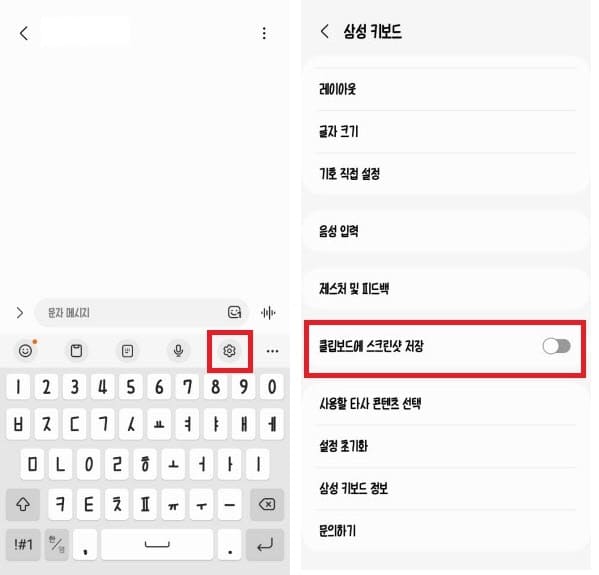
클립보드에는 복사한 문구 저장되며, 휴대폰 사용하다가 캡쳐한 사진도 클립보드에 저장되는데, 캡쳐한 사진까지 저장되는것이 싫다면 키보드 위 설정 클릭 – 클립보드에 스크린샷 저장 해제해주시면 텍스트만 클리보드에 저장됩니다.